现今,蓝牙耳机已经成为了很多人生活中的必备配件,无论是听音乐、玩游戏,还是进行视频通话,蓝牙耳机都提供了更加自由和舒适的体验。很多朋友都想将蓝牙耳机连接电脑,但对于初次连接的伙伴来说,可能还不会操作。下面就给大家分享一份详细的操作教程。

一、确认电脑支持蓝牙功能
在开始之前,首先要确认你的电脑是否支持蓝牙功能。大多数笔记本电脑和台式电脑已经内置了蓝牙模块,但如果你使用的是较老的电脑,可能需要额外安装一个蓝牙适配器。
如何检查电脑是否支持蓝牙:
打开设备管理器:在Windows电脑上,右键点击 开始菜单,选择 设备管理器。
查找蓝牙设备:在设备管理器中查看是否有如下图的 蓝牙图标。如果有,说明你的电脑已支持蓝牙。
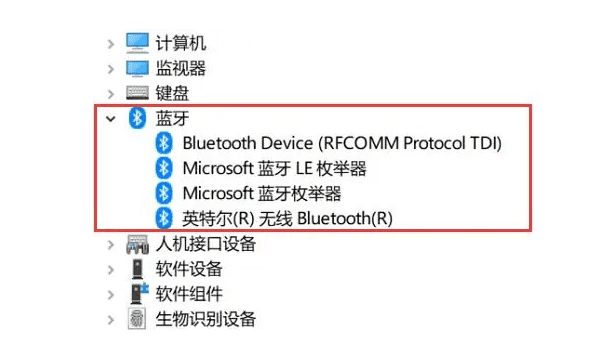
使用外部蓝牙适配器:如果没有蓝牙设备,你可以购买一个USB蓝牙适配器,将其插入电脑,安装驱动后即可使用。如果不知道怎么安装蓝牙驱动程序,可以下载“驱动人生”软件自动检测安装。
二、打开蓝牙耳机和电脑蓝牙功能
打开蓝牙耳机配对状态:长按耳机的电源按钮,直到指示灯开始闪烁。这表示耳机已进入配对模式。如果是苹果AirPods,指示灯会在耳机充电盒的前部闪烁。
打开电脑蓝牙功能:点击电脑右下角的 通知区域,然后点击 蓝牙图标,选择 “打开蓝牙”。如果没有蓝牙图标,你可以通过点击 开始菜单,搜索 “蓝牙” 并打开蓝牙设置界面。

三、配对蓝牙耳机与电脑
在电脑上开启蓝牙后,你可以开始配对蓝牙耳机。请按照以下步骤操作:
进入配对模式:在电脑的蓝牙设置界面,点击 “添加蓝牙或其他设备” 按钮。
选择蓝牙设备类型:弹出窗口中会显示多种设备选项,选择 “蓝牙”。
选择你的蓝牙耳机:此时,电脑会开始扫描附近的蓝牙设备,找到你的蓝牙耳机。点击耳机名称,进行连接。
等待连接完成:连接成功后,系统会显示 “设备已准备好”,并可能提示音频输出设备已切换至蓝牙耳机。

四、设置蓝牙耳机为默认音频设备
当蓝牙耳机成功连接电脑后,电脑可能自动切换音频输出到耳机,但如果没有,你可以手动设置蓝牙耳机为默认音频设备:
右击声音图标:在电脑右下角的 声音图标 上右键点击,选择 “声音设备”。
选择蓝牙耳机:在弹出的播放设备窗口中,找到你的蓝牙耳机,右击它并选择 “设为默认设备”。
确认设置:设置完成后,点击 确定,你就可以通过蓝牙耳机收听音频了。
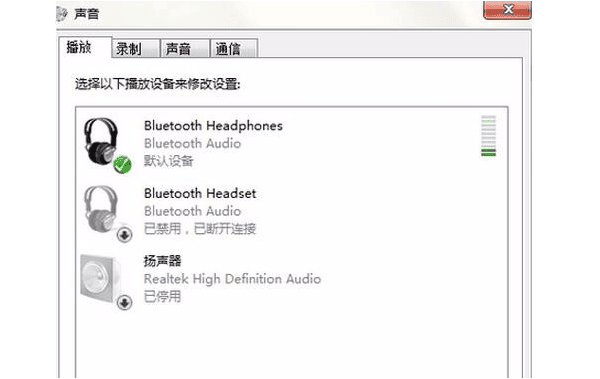
五、解决常见连接问题
尽管蓝牙连接相对简单,但在使用过程中,可能会遇到一些小问题。以下是几个常见问题及其解决方法:
耳机无法配对:可以尝试重启电脑或关闭耳机再重新开启。
没有声音或音质差:尝试检查耳机的音量设置以及电脑的音频设置,确保音量未被静音或过低。
延迟问题:在玩游戏或观看视频时出现音频延迟,可以安装“驱动人生”软件自动检测并更新蓝牙驱动程序。

以上就是蓝牙耳机连接电脑的教程。如果遇到网卡、显卡、蓝牙、声卡等驱动的相关问题都可以下载“驱动人生”进行检测修复,同时驱动人生支持驱动下载、驱动安装、驱动备份等等,可以灵活的安装驱动。


